Comprendre l'hébergement d'applications sur les commutateurs Catalyst 9000
Options de téléchargement
-
ePub (821.8 KB)
Consulter à l’aide de différentes applications sur iPhone, iPad, Android ou Windows Phone -
Mobi (Kindle) (621.7 KB)
Consulter sur un appareil Kindle ou à l’aide d’une application Kindle sur plusieurs appareils
Langage exempt de préjugés
Dans le cadre de la documentation associée à ce produit, nous nous efforçons d’utiliser un langage exempt de préjugés. Dans cet ensemble de documents, le langage exempt de discrimination renvoie à une langue qui exclut la discrimination en fonction de l’âge, des handicaps, du genre, de l’appartenance raciale de l’identité ethnique, de l’orientation sexuelle, de la situation socio-économique et de l’intersectionnalité. Des exceptions peuvent s’appliquer dans les documents si le langage est codé en dur dans les interfaces utilisateurs du produit logiciel, si le langage utilisé est basé sur la documentation RFP ou si le langage utilisé provient d’un produit tiers référencé. Découvrez comment Cisco utilise le langage inclusif.
À propos de cette traduction
Cisco a traduit ce document en traduction automatisée vérifiée par une personne dans le cadre d’un service mondial permettant à nos utilisateurs d’obtenir le contenu d’assistance dans leur propre langue. Il convient cependant de noter que même la meilleure traduction automatisée ne sera pas aussi précise que celle fournie par un traducteur professionnel.
Table des matières
Introduction
Ce document décrit comment implémenter et dépanner l'hébergement d'applications sur les plates-formes de la gamme Catalyst 9000.
Conditions préalables
Exigences
Cisco vous recommande de prendre connaissance des rubriques suivantes :
- Notions de base sur la commutation LAN
- Connaissance de Cisco IOS® XE et licence.
- Compréhension des architectures de commutation.
- Connaissance des commandes Linux de base.
Composants utilisés
Les informations contenues dans ce document sont basées sur les versions de matériel et de logiciel suivantes :
- Catalyst 9300
- Catalyst 9400
- Catalyst 9500
- Cisco IOS® XE et 16.12.X ou 17.X
- Consultez la section Modèles Catalyst pris en charge pour l'hébergement d'applications pour plus d'informations.
Remarque : Consultez le guide de configuration approprié pour connaître les commandes utilisées afin d’activer ces fonctionnalités sur d’autres plateformes Cisco.
The information in this document was created from the devices in a specific lab environment. All of the devices used in this document started with a cleared (default) configuration. Si votre réseau est en ligne, assurez-vous de bien comprendre l’incidence possible des commandes.
Informations générales
Les applications sont essentielles dans les réseaux d'entreprise pour traiter un grand nombre de cas d'utilisation critiques, notamment les outils d'administration tels que les analyseurs de protocole et les solutions de sécurité telles que les services de détection des intrusions. Traditionnellement, ces applications fonctionnaient sur des serveurs physiques ou virtuels basés sur le cloud externes, mais les exigences modernes ont mis en évidence les limites de ces approches.
Les commutateurs de la gamme Cisco Catalyst 9000 ont révolutionné les réseaux d'entreprise en intégrant des fonctionnalités avancées conçues pour l'ère numérique moderne. Optimisés par le système d'exploitation Cisco IOS® XE et un processeur x86, ces commutateurs sont plus que de simples périphériques réseau traditionnels ; ils servent de plates-formes pour l'hébergement d'applications, permettant aux entreprises de consolider leur infrastructure et de libérer de nouvelles possibilités pour l'informatique de périphérie. Cela permet aux applications telles que les agents de sécurité, les capteurs IoT et les outils de surveillance du trafic de s'exécuter directement sur le commutateur, éliminant ainsi le besoin de matériel informatique externe.
Restrictions pour Application Hosting Framework
Pour activer le cadre d'hébergement d'applications sur Catalyst 9000, voici les conditions requises :
-
Le commutateur doit exécuter la version 16.12. Docker App est pris en charge uniquement sur la version 16.12, car cette version prend en charge le moteur Docker natif.
-
Pour que l'hébergement d'applications puisse être activé sur Catalyst 9000, un lecteur flash USB3.0 certifié Cisco doit être installé dans le port USB3.0 situé sur le panneau arrière du périphérique. L'hébergement d'applications fonctionne uniquement sur le panneau arrière USB3.0.
- Cisco Smart Licensing est requis pour les plates-formes Catalyst 9000. La licence Cisco DNA-Advantage est requise pour activer l'hébergement d'applications.
- Seuls les conteneurs Docker sont pris en charge.Les applications Docker peuvent être installées sur le stockage SSD pris en charge par Cisco.
- La mémoire Flash interne n'est pas prise en charge pour les applications tierces, seules les applications signées par Cisco telles que les agents ThousandEyes.
- Les conteneurs tiers doivent résider dans l'une des options de stockage sur disque SSD externe, fournies par les commutateurs Catalyst 9000. Le stockage SSD est pris en charge sur les commutateurs Catalyst 9300. Le stockage SATA est pris en charge sur les modèles hautes performances des gammes Catalyst 9400 et Catalyst 9500 et sur les commutateurs de la gamme Catalyst 9600. Le stockage SSD ou SATA ne peut pas être utilisé dans le port USB du panneau avant du commutateur.
- Cisco ne fournit pas d'applications tierces non prises en charge prépackagées. Les clients doivent le préparer eux-mêmes. Certains fournisseurs tiers avec lesquels Cisco a collaboré peuvent partager un lien spécifique à l'installation de Cisco.
- Les ports USB du panneau avant pour l'hébergement d'applications sont uniquement pris en charge sur les modèles Catalyst 9300LM.
Architecture d'hébergement des applications
Pour prendre en charge les fonctionnalités d'hébergement d'applications sur les commutateurs Cisco Catalyst 9000, le commutateur fournit des ressources matérielles où les applications peuvent résider et s'exécuter. Cisco IOS XE exécuté sur les commutateurs Cisco Catalyst 9000 réserve des ressources de mémoire et de processeur dédiées à l'hébergement d'applications afin de fournir un espace d'exécution séparé pour les applications utilisateur sans compromettre l'intégrité et les performances du commutateur.
En outre, les applications doivent résider dans l'une des options de stockage SSD (Solid-State Drive) externes (USB ou M2 SATA), selon les plates-formes Cisco Catalyst 9000 spécifiques. Les applications n'ont pas accès au stockage Flash interne du périphérique, réservé à Cisco IOS XE pour protéger son intégrité.
Pour une flexibilité maximale et une isolation totale du système d'exploitation principal, le noyau Cisco IOS XE et l'infrastructure d'applications Cisco sur les commutateurs Cisco Catalyst 9000 prennent en charge les applications conteneurisées en exploitant les groupes de contrôle (Cgroups) et l'espace de noms des utilisateurs. Cgroups limite l'accès aux ressources physiques telles que le processeur et la mémoire pour les applications. Cisco Application Framework vérifie que les ressources sont suffisantes pour activer et installer l'application. Si les ressources matérielles ne sont pas disponibles pour l'application, celle-ci ne peut pas l'activer et des messages pertinents sont envoyés à l'administrateur.
Figure 1. Représentation visuelle de l'infrastructure d'applications Cisco sur la plate-forme Cisco Catalyst 9000 :
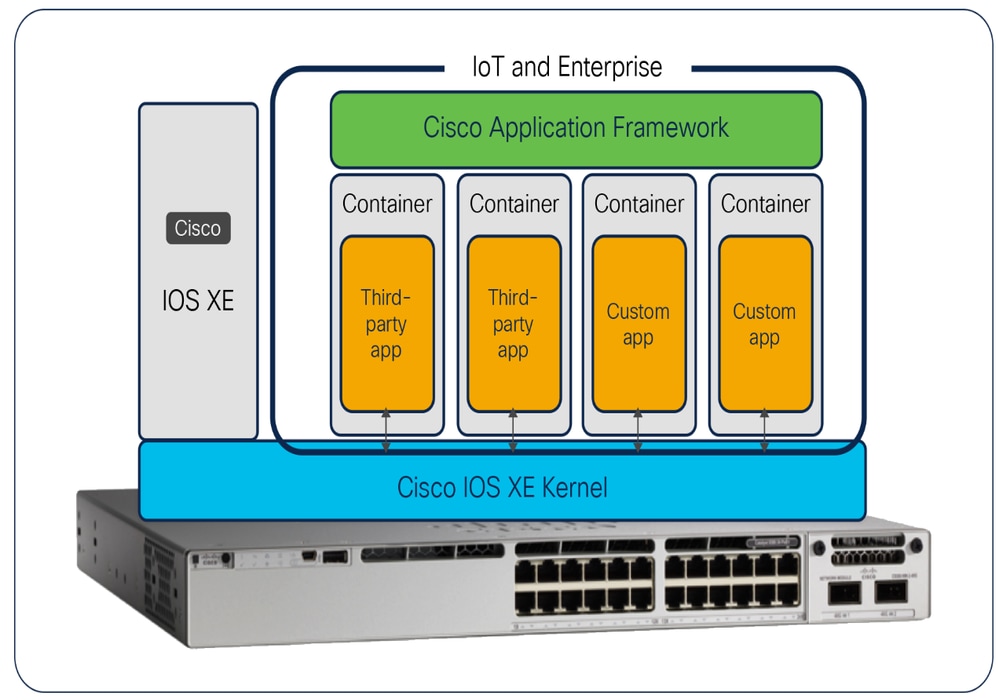
En outre, le stockage SSD offre une sécurité de pointe en fournissant le cryptage matériel AES-256 sur le stockage SSD et l'authentification par code secret sur le stockage SSD et le commutateur.
Le cryptage AES-256 est entièrement réalisé au niveau matériel. Lorsque l'authentification par code secret est utilisée, le code secret doit être défini à la fois sur le SSD et sur le commutateur. Lorsqu'un SSD avec authentification par code secret préconfiguré est inséré dans le commutateur Catalyst 9000 qui n'a pas la configuration de code secret correspondante, l'authentification échoue parce que le commutateur n'a pas le code secret correct configuré. Le code d'accès doit correspondre sur le stockage SSD et sur le commutateur pour une désauthentification réussie, comme illustré à la Figure 2.
Si le code secret configuré pour le stockage SSD est supprimé des commutateurs Catalyst 9000 et inséré dans un commutateur non-Catalyst, alors le contenu est sécurisé et inaccessible. Toutes les données sensibles ne sont accessibles qu'une fois déverrouillées dans un commutateur Catalyst avec le code secret correct.
Figure 2. Affiche l'authentification par code secret sur le stockage SSD :
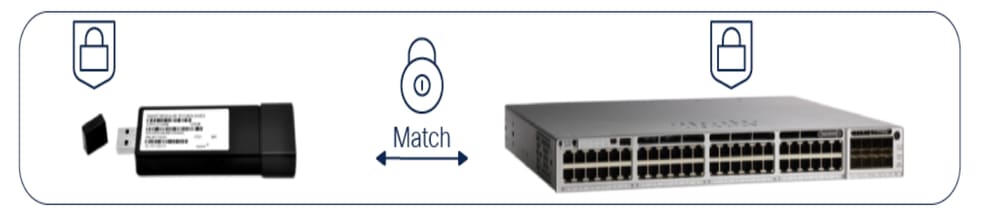
Par exemple, vous pouvez utiliser ces commandes pour activer ou désactiver la sécurité et configurer un mot de passe :
Cat9k#hw-module switch 1 usbflash1 security ?
disable disable security on USB3.0
enable Enable security on USB3.0
unlock Unlock USB3.0
Cat9k(config)#hw-module switch 1 usbflash1-password
Modèles Catalyst pris en charge pour l'hébergement des applications
Les fonctionnalités d'hébergement d'applications sont prises en charge comme suit :
|
Plates-formes prises en charge |
Version de Cisco IOS XE |
|
Catalyst 9300/L |
Version 16.12.1 ou ultérieure |
|
Catalyst 9300X |
Version 17.5.1 ou ultérieure |
|
Catalyst 9300LM |
Version 17.9.1 ou ultérieure |
|
Catalyst 9404 et 9407 |
Version 17.1.1 ou ultérieure |
|
Catalyst 9410 |
Version 17.5.1 ou ultérieure |
|
Catalyst 9400X |
Version 17.8.1 ou ultérieure |
|
Gamme Catalyst 9500 hautes performances et 9600 |
Version 17.5.1 ou ultérieure |
|
Gammes Catalyst 9500X et 9600X |
Version 17.8.1 ou ultérieure |

Remarque : Les gammes Cisco Catalyst 9200 et Catalyst 9500 (basées sur UADP 2.0 : Les modèles C9500-40X, C9500-16X, C9500-24Q, C9500-12Q) ne prennent pas en charge l'hébergement d'applications.
Ressources matérielles pour les applications
Tableau 1. Contient les ressources matérielles de la plate-forme Cisco Catalyst 9000 pour les applications :
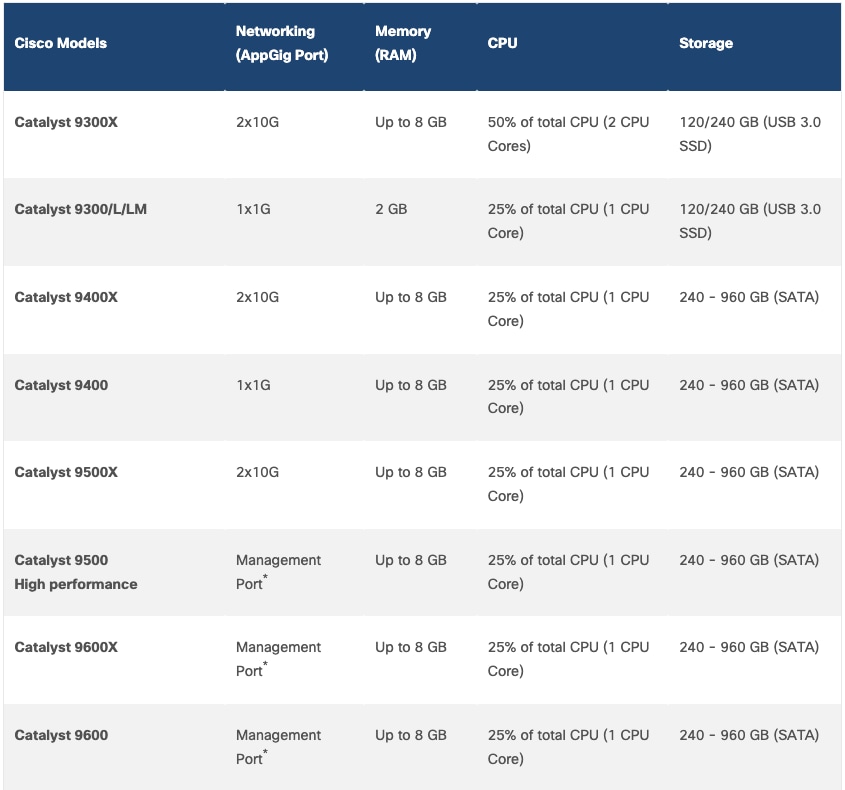
Les ressources, le processeur, la mémoire et le vCPU peuvent être réservés avec un profil de ressources personnalisé si les options par défaut ne sont pas suffisantes. Pour connaître les limites de ressources des périphériques, reportez-vous aux informations suivantes :
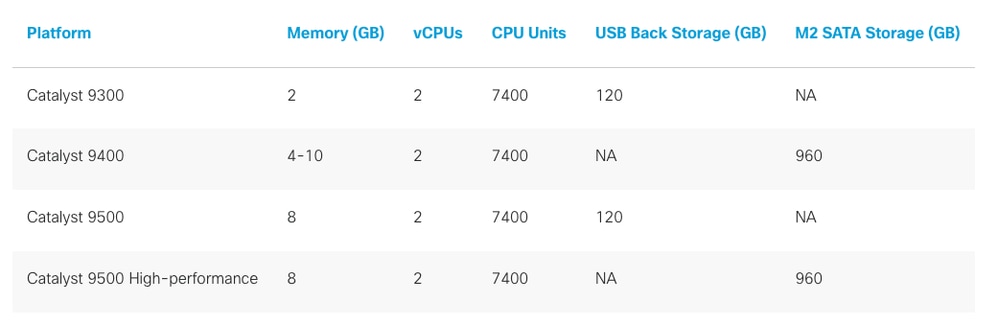
-
Processeurs virtuels : Indique le nombre maximal de processeurs virtuels qu'une seule application peut utiliser simultanément.
-
Unités CPU : Représente la ressource de charge totale du processeur allouée à l'hébergement d'applications. Chaque application spécifie sa charge CPU minimale garantie requise pour assurer un fonctionnement fiable.
-
Stockage arrière USB : Se rapporte au logement USB 3.0 encastré sur le panneau arrière. L'hébergement d'applications est pris en charge uniquement sur ce logement USB 3.0 situé sur le panneau arrière.
-
Stockage SATA M.2 : Désigne un disque SSD (Solid State Drive) interne utilisé pour le stockage des données d'application.
-
Sans objet (Sans objet) : Indique que la fonctionnalité ou la ressource n'est pas disponible pour la configuration spécifiée.
L'exemple ci-dessous illustre la création d'un profil personnalisé :
Cat9k(config)#app-hosting appid MYAPP
Cat9k(config-app-hosting)#app-resource profile custom
Cat9k(config-app-resource-profile-custom)#cpu 7400
Cat9k(config-app-resource-profile-custom)#memory 2048
Cat9k(config-app-resource-profile-custom)#vcpu 2
Haute disponibilité des applications
Les commutateurs Catalyst 9000 prennent en charge la fonction de redémarrage automatique des applications qui peut conserver le dernier état opérationnel configuré de l'application en cas de basculement ou de redémarrage du système. Cette fonctionnalité est activée par défaut et le même type de stockage est requis sur les commutateurs actifs et en veille.
Tableau 2. Fonction de redémarrage automatique des applications de la plate-forme Cisco Catalyst 9000

Infrastructure d'hébergement des applications
L'infrastructure d'hébergement d'applications n'est pas activée par défaut. Cisco Application Framework (CAF) est conçu par Cisco pour gérer les applications conteneurisées exécutées sur n'importe quel périphérique réseau. Le CAF est également appelé IOx. Cisco IOx permet l'exécution d'applications IoT à la périphérie du réseau (fog computing) tout en garantissant une connectivité sécurisée avec le logiciel Cisco IOS. Il réserve 4 Go d'espace disque pour l'hébergement des applications. Les données de partition et d'application sont effacées lorsque IOx est désactivé via l'interface de ligne de commande ou lorsque l'infrastructure IOx utilise un disque SSD.
Voici la configuration de l'interface de ligne de commande Cisco IOS XE pour activer l'infrastructure d'hébergement des applications :
Cat9k(config)#iox

Remarque : À partir de Cisco IOS XE 16.12.1, l'empaquetage IoX n'est plus obligatoire. Les applications Docker peuvent être installées telles quelles. Cela permet aux utilisateurs de créer et d'apporter leurs propres applications sans emballage supplémentaire. Les développeurs d'applications peuvent trouver plus d'informations sur l'hébergement d'applications sur le site Cisco DevNet
Mise En Réseau De Conteneurs
L'image illustre l'architecture de connectivité des conteneurs. Il met en évidence tous les modes réseau possibles que le Cat9k prend en charge pour l'hébergement d'applications. Ils incluent :
- Commutation des ports de données du panneau avant à l'aide de l'interface AppGigabitEthernet interne dédiée
- Interface de gestion (GigabitEthernet 0/0)
AppGigabitEthernet est un port de données matériel interne qui est commuté au niveau matériel vers les ports de données du panneau avant. Les conteneurs sont connectés à l'aide de l'interface de gestion et des ports de données du panneau avant. Dans les conteneurs, les cartes d'interface réseau virtuelles (vNIC) apparaissent comme des interfaces Ethernet standard, étiquetées eth0, eth1, etc. Cette conception facilite l'intégration transparente et la configuration homogène du réseau dans les environnements conteneurisés.
Figure 3. Schéma du réseau de conteneurs :
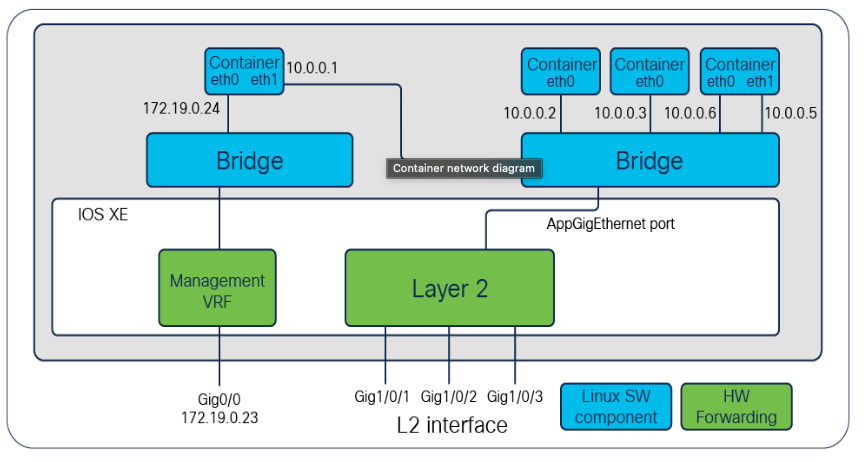
Une interface AppGigabitEthernet introduite sur les commutateurs Cisco Catalyst 9300, Catalyst 9400 et Catalyst 9500X offre une fonctionnalité de trafic d'applications dédiée. Il s'agit d'un port de données matériel interne qui est commuté par matériel vers les ports de données du panneau avant. L'interface AppGigabitEthernet peut être configurée en tant qu'interface d'agrégation ou spécifique au VLAN. Pour une interface d’agrégation, elle est étendue pour fonctionner en tant que port d’agrégation de couche 2 et tout le trafic reçu par le port est disponible pour l’application. Pour une interface VLAN, l'application est connectée à un réseau VLAN spécifique en spécifiant le numéro d'ID de VLAN.
AppGigabitEthernet ; est uniquement disponible sur les commutateurs Cisco Catalyst 9300, Catalyst 9400 et Catalyst 9500X. Le châssis Catalyst 9410 avec Supervisor 1 nécessite la désactivation du port 48 du logement 4 (le cas échéant) pour activer le port AppGigabitEthernet. Les commutateurs des gammes Catalyst 9500 High Performance et 9600 ne prennent pas en charge l'interface AppGigabitEthernet. La connectivité pour les applications hébergées sur ces modèles est assurée par l'interface de gestion via le bouclage à partir de n'importe quel port de la façade.

Remarque : Les modèles C9300X, C9400X-Sup-2/2XL et C9500X disposent de 2 ports AppGigabitEthernet 10G.
Réseau pour l'hébergement des applications
Pour l'interface trunk, tout le trafic reçu par le port est disponible pour l'application :
Cat9k(config)#interface AppGigabitEthernet 1/0/1
Cat9k(config)#switchport mode trunk
Cat9k(config-if)#exit
Cat9k(config)#app-hosting appid MYAPP
Cat9k(config-app-hosting)#app-vnic AppGigabitEthernet trunk
Cat9k(config-config-app-hosting-trunk)#guest-interface
Cat9k(config-config-app-hosting-trunk-mode-guest)#end
Pour l'interface VLAN, l'application est connectée à un VLAN spécifique :
Cat9k(config)#interface AppGigabitEthernet 1/0/1
Cat9k(config)#switchport trunk allowed vlan
Cat9k(config-if)#exit
Cat9k(config)#app-hosting appid MYAPP
Cat9k(config-app-hosting)#app-vnic AppGigabitEthernet trunk
Cat9k(config-config-app-hosting-trunk)#vlanguest-interface
Cat9k(config-config-app-hosting-trunk-mode-guest)#end
Pour l'interface de gestion, l'application est connectée au port de gestion (GigabitEthernet0/0) :
Cat9k(config)#interface gigabitEthernet 0/0
Cat9k(config-if)#ip address
Cat9k(config-if)#exit
Cat9k(config)#app-hosting appid MYAPP
Cat9k(config-app-hosting)#(config-app-hosting)#app-vnic management guest-interface
Cat9k((config-app-hosting-mgmt-gateway)#end
Attribution d'adresses IP au conteneur d'applications : Les adresses IP des interfaces de conteneur peuvent être attribuées explicitement via l'interface de ligne de commande du commutateur ou obtenues dynamiquement via DHCP.
Configurez une adresse IP statique pour l'application via AppGigabitEthernet :
Cat9k(config)#app-hosting appid MYAPP
Cat9k(config-app-hosting)#app-vnic AppGigabitEthernet trunk
Cat9k(config-config-app-hosting-trunk)#vlanguest-interface
Cat9k(config-config-app-hosting-vlan-access-ip)#guest-ipaddressnetmask <-- Container IP Address
Cat9k(config-config-app-hosting-vlan-access-ip)#exit
Cat9k(config-config-app-hosting-trunk)#exit
Cat9k(config-app-hosting)#app-default-gatewayguest-interface
Cat9k(config-app-hosting)#exit
Configurez une adresse IP statique pour l'application via GigabitEthernet 0/0 :
Cat9k(config)#app-hosting appid MYAPP
Cat9k(config-app-hosting)#app-vnic management guest-interface
Cat9k(config-app-hosting-mgmt-gateway)#guest-ipaddressnetmask
Cat9k(config-app-hosting-mgmt-gateway)#exit
Cat9k(config-app-hosting)#app-default-gatewayguest-interface
Cat9k(config-app-hosting)#exit
Configurez une adresse IP dynamique pour l'application (DHCP) :
Cat9k(config)#app-hosting appid MYAPP
Cat9k(config-app-hosting)#app-vnic AppGigabitEthernet trunk
Cat9k(config-config-app-hosting-trunk)#vlanguest-interface
Cat9k(config-config-app-hosting-vlan-access-ip)#end
Cat9k#
Or through Interface GigabitEthernet 0/0
Cat9k(config)#app-hosting appid MYAPP
Cat9k(config-app-hosting)#app-vnic management guest-interface
Cat9k(config-app-hosting-mgmt-gateway)#end

Conseil : Assurez-vous que le réseau est correctement configuré avant d'installer les applications. Arrêtez, désactivez et désinstallez si des modifications sont nécessaires, puis redémarrez.
Cycle de vie pour et application
Le cycle de vie des applications sur les commutateurs Cisco Catalyst 9000 se compose de trois étapes, comme illustré à la Figure 4 :
- Installer : Au cours de cette étape, l'application est installée sur le périphérique. Toutefois, les ressources requises par l'application ne sont pas encore allouées.
- Activer : Les ressources matérielles nécessaires à l'application sont dédiées à assurer son fonctionnement.
- Début : L'application passe à l'état opérationnel, devenant ainsi pleinement active et fonctionnelle.
Figure 4. Gestion du cycle de vie des applications :
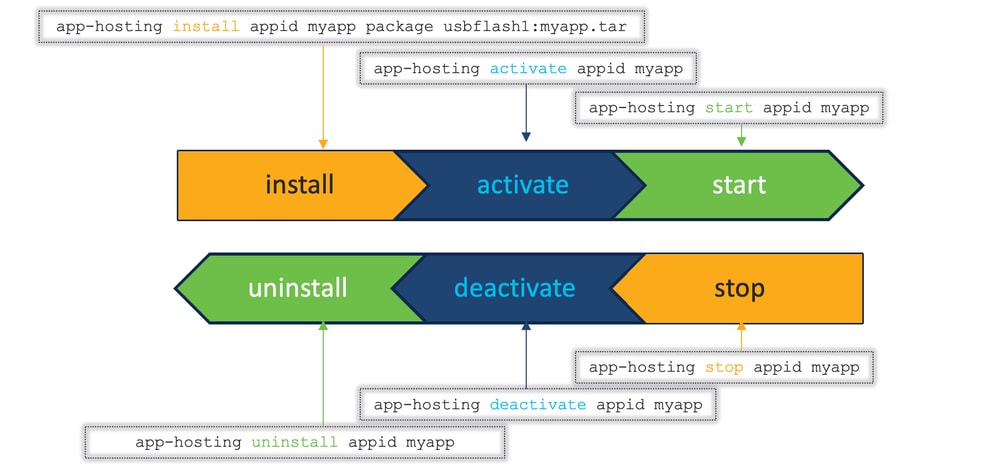
Options d'exécution Docker
Si l'application conteneur doit disposer d'options d'exécution, qui sont passées en tant qu'options de ligne de commande, comme l'IP du contrôleur, le répertoire de données et d'autres, alors ces options peuvent être configurées à l'aide de la commande app-resource docker.
Le système prend en charge plusieurs lignes de configuration de chaîne run-option. Voici les principaux points à prendre en compte pour l'utilisateur :
- L'utilisateur peut entrer/copier-coller jusqu'à 30 lignes d'options d'exécution docker.
- Le système génère une chaîne concaténée à partir des chaînes des lignes 1 à 30 dans cet ordre.
- Chaque chaîne de chaque ligne de run-option peut comporter jusqu'à 235 caractères.
- Chaque chaîne peut avoir plus d'une option d'exécution docker complète tant qu'elles sont toutes contenues dans les 235 caractères.
- Notez qu'aucune chaîne d'option d'exécution dans une ligne ne peut être fractionnée vers la ligne suivante.
- Il n'est pas nécessaire de terminer la chaîne dans chaque ligne par un espace. Le système génère automatiquement un espace pour chaque ligne lorsqu'il concatène toutes les chaînes d'options d'exécution existantes en une seule chaîne.
- Si l'utilisateur apporte des modifications à l'option d'exécution, il doit arrêter, désactiver, activer et redémarrer l'application pour que les nouvelles options d'exécution prennent effet.
Voici un exemple d'une option Docker et de sa configuration équivalente possible sur un commutateur Cat9k :
docker run -v $(APP_DATA):/data --entrypoint startup.sh
Configuration sur un commutateur Catalyst 9000 :
Cat9k(config)#app-hosting appid MYAPP
Cat9k(config-app-hosting)#app-resource docker
Cat9k(config-app-hosting-docker)#run-opts 1 "-v $(APP_DATA):/data"
Cat9k(config-app-hosting-docker)#run-opts 2 "--entrypoint startup.sh"
Pour le stockage de données persistantes externes, utilisez la commande suivante : run-opts 1 "-v /vol/usb1/iox_host_data_share:/(APP_DATA)"
Cat9k(config)#app-hosting appid MYAPP
Cat9k(config-app-hosting)#app-resource docker
Cat9k(config-app-hosting-docker)#run-opts 1 "-v /vol/usb1/iox_host_data_share:/(APP_DATA)"
Pour supprimer une ligne d'option d'exécution de la configuration, exécutez une commande « no » semblable à celle-ci :
Cat9k(config)#app-hosting appid MYAPP
Cat9k(config-app-hosting)#app-resource docker
Cat9k(config-app-hosting-docker)#no run-opts 1 "-v /vol/usb1/iox_host_data_share:/(APP_DATA)"
Pour supprimer toutes les options d'exécution dans la configuration d'une application, vous pouvez exécuter la commande no configuration :
Cat9k(config)#app-hosting appid MYAPP
Cat9k(config-app-hosting)#no app-resource docker
Liste des options d'exécution Docker non prises en charge
Les options de ligne de commande Docker répertoriées ne sont pas prises en charge dans le cadre d'hébergement d'applications pour des raisons de sécurité ou parce que les options ne s'appliquent pas à la plate-forme Linux.
|
Option Docker |
Description |
|
-joindre |
Raccordez-vous à STDIN, STDOUT ou STDERR. |
|
—périphérique de poids volumique |
Spécifiez le poids des E/S de bloc (poids relatif du périphérique). |
|
—cgroup-parent |
Groupe parent facultatif pour le conteneur. |
|
—cidfile |
Écrire l'ID de conteneur dans un fichier spécifié. |
|
—cpu-count |
Spécifiez le nombre de processeurs (Windows uniquement). |
|
—cpu-percent |
Spécifiez le pourcentage de CPU (Windows uniquement). |
|
—cpu |
Spécifiez le nombre de processeurs (API 1.25+). |
|
—device-cgroup-rule |
Ajoutez une règle à la liste des périphériques autorisés du groupe. |
|
—device-read-bps |
Limitez le taux de lecture (octets par seconde) à partir d'un périphérique. |
|
—device-read-iops |
Limitez la vitesse de lecture (E/S par seconde) à partir d'un périphérique. |
|
—device-write-bps |
Limitez le taux d'écriture (octets par seconde) sur un périphérique. |
|
—device-write-iops |
Limitez le taux d'écriture (E/S par seconde) sur un périphérique. |
|
—disable-content-trust |
Ignorer la vérification des images. |
|
—env-file |
Charger des variables d'environnement à partir d'un fichier. |
|
: interactif (-i) |
Maintenez le STDIN ouvert même s'il n'est pas connecté. |
|
—io-maxbandwidth |
Limite maximale de bande passante E/S pour le lecteur système (Windows uniquement). |
|
—io-maxiops |
Limite d'E/S maximale pour le lecteur système (Windows uniquement). |
|
--ip |
Spécifiez une adresse IPv4 (exemple : 192.168.100.100). |
|
—ip6 |
Spécifiez une adresse IPv6 (exemple : 2001:db8::44). |
|
— isolation |
Spécifiez la technologie d'isolation du conteneur. |
|
— liaison |
Ajouter un lien vers un autre conteneur. |
|
--nom |
Attribuez un nom au conteneur. |
|
—oomkilldisable |
Désactivez le tueur d'OEM pour le conteneur. |
|
--pid |
Spécifiez l'espace de noms PID à utiliser. |
|
--plateforme |
Spécifier la plate-forme (expérimental ; API 1.32+). |
|
— privilégié |
Accordez des privilèges étendus au conteneur. |
|
--runtime |
Spécifiez le runtime à utiliser pour le conteneur. |
|
—option de stockage |
Définissez les options du pilote de stockage pour le conteneur. |
|
—sysctl |
Spécifiez les options sysctl. |
|
—tty (-t) |
Attribuez un pseudo-ATS. |
|
—utilisateurs |
Spécifiez l'espace de noms utilisateur à utiliser. |
|
—uts |
Spécifiez l'espace de noms UTS à utiliser. |
|
—volume-driver |
Spécifiez un pilote de volume facultatif pour le conteneur. |
Configuration
Les sections suivantes expliquent comment configurer et déployer une application sur Catalyst 9000.

Remarque : Explorez le catalogue de solutions partenaires qui fonctionnent de manière transparente sur les commutateurs de la gamme Catalyst 9000 Application Marketplace
Téléchargez l'image Docker et copiez-la sur votre commutateur Cisco à l'aide d'un stockage SCP, FTP, TFTP ou USB :
Cat9k#dir usbflash1:/
Directory of usbflash1:/
17 -rw- 5843233 Jan 23 2025 20:50:01 +00:00 MYAPP.tar
Configurez les paramètres réseau (pour cet exemple, l'interface AppGigabitEthernet est utilisée, 192.168.1.10/24, sous VLAN 10 et utilisez le résolveur Google) :
Cat9k(config)#interface AppGigabitEthernet 1/0/1
Cat9k(config-if)#switchport trunk allowed vlan 10
Cat9k(config-if)#exit
Cat9k(config)#app-hosting appid MYAPP
Cat9k(config-app-hosting)#app-vnic AppGigabitEthernet trunk
Cat9k(config-config-app-hosting-trunk)#vlan 10 guest-interface 0
Cat9k(config-config-app-hosting-vlan-access-ip)#guest-ipaddress 192.168.1.10 netmask 255.255.255.0
Cat9k(config-config-app-hosting-vlan-access-ip)#exit
Cat9k(config-config-app-hosting-trunk)#exit
Cat9k(config-app-hosting)#app-default-gateway 192.168.1.1 guest-interface 0
Cat9k(config-app-hosting)#name-sever 8.8.8.8
Cat9k(config-app-hosting)#exit
Activez l'infrastructure IOx sur le commutateur et attendez que tous les services soient en cours d'exécution :
Cat9k(config)#iox
Cat9k#show iox-service
IOx Infrastructure Summary:
---------------------------
IOx service (CAF) : Running
IOx service (HA) : Running
IOx service (IOxman) : Running
IOx service (Sec storage) : Running
Libvirtd 5.5.0 : Running
Dockerd v19.03.13-ce : Running
Application DB Sync Info : Available
Sync Status : Disable
Configurez les options d'exécution Docker requises pour l'application spécifique :
Cat9k(config)#app-hosting appid MYAPP
Cat9k(config-app-hosting)#app-resource docker
Cat9k(config-app-hosting-docker)#run-opts 1 ""
Cat9k(config-app-hosting-docker)#run-opts 2 ""
Installez l'application à partir du disque SSD et vérifiez son déploiement :
Cat9k#app-hosting install appid MYAPP package usbflash1:MYAPP.tar
Installing package 'usbflash1:MYAPP.tar' for 'MYAPP'. Use 'show app-hosting list' for progress.
Cat9k#show app-hosting list
App id State
---------------------------------------------------------
MYAPP DEPLOYED
Activez l'application et vérifiez son état :
Cat9k#app-hosting activate appid MYAPP
MYAPP activated successfully
Current state is: ACTIVATED
Cat9k#show app-hosting list
App id State
---------------------------------------------------------
MYAPP ACTIVATED
Démarrez l'application et vérifiez son état d'exécution :
Cat9k#app-hosting start appid MYAPP
MYAPP started successfully
Current state is: RUNNING
Cat9k#show app-hosting list
App id State
---------------------------------------------------------
MYAPP RUNNING
Enregistrez vos modifications de configuration pour vous assurer qu'elles sont conservées après les redémarrages :
Cat9k#app-hosting start appid MYAPP
MYAPP started successfully
Current state is: RUNNING
Cat9k#show app-hosting list
App id State
---------------------------------------------------------
MYAPP RUNNING
Dépannage
Ce tableau répertorie les différentes commandes qui peuvent être utilisées pour dépanner l'hébergement d'applications :
|
Commande |
Objectif |
|
show iox-service |
Affiche les compteurs d’erreurs d’interface |
|
show app-hosting list |
Affiche la liste des appareils installés. |
|
show app-hosting detail appid MYAPP |
Affiche des informations détaillées sur l'appliance |
|
show app-hosting resource |
Affiche les ressources disponibles |
|
show app-hosting utilisation appid MYAPP |
Affiche des informations d'utilisation sur l'appliance |
|
app-hosting déplacer le journal appid MYAPP vers bootflash : |
Utilisez cette commande pour capturer des tracts spécifiques à l'application s'ils existent. |
|
app-hosting déplacer le support technique du système vers ? bootflash: Chemin de destination |
Utilisez cette commande pour déplacer le technsupport système vers un autre répertoire. |
|
show app-hosting infra |
Utilisez cette commande pour vérifier si la vérification des signatures est activée. 
Conseil : La vérification de la signature de l'application ne peut être désactivée que lorsque l'hébergement de l'application utilise USB/SSD comme support. |
|
vérification de l'hébergement des applications ? |
Utilisez cette commande pour activer/désactiver la vérification des signatures (à partir du mode de privilège CLI). |
|
app-hosting connect appid MYAPP session |
Utilisez cette commande pour accéder à la console de l'application et vérifier l'état des processus dans le conteneur (à partir du mode de privilège CLI). |
Modifier le conteneur Docker
Si Docker nécessite une modification, respectez les procédures suivantes :
- Arrêtez l'application :
Cat9k#app-hosting stop appid MYAPP
MYAPP stopped successfully
Current state is: STOPPED
- Désactivez l'application :
Cat9k#app-hosting deactivate appid MYAPP
MYAPP deactivated successfully
Current state is: DEPLOYED
- Modifiez les options Docker :
Cat9k#app-hosting start appid MYAPP
Cat9k(config)#app-hosting appid MYAPP
Cat9k(config-app-hosting)#app-resource docker
Cat9k(config-app-hosting-docker)#prepend-pkg-opts
Cat9k(config-app-hosting-docker)#
Cat9k(config-app-hosting-docker)#exit
Cat9k(config-app-hosting)#exit
Cat9k(config)#exit
- Réactivez l'application :
Cat9k#app-hosting activate appid MYAPP
MYAPP activated successfully
Current state is: STOPPED
- Démarrez l'application :
Cat9k#app-hosting start appid MYAPP
MYAPP started successfully
Current state is: RUNNING
Informations connexes
Historique de révision
| Révision | Date de publication | Commentaires |
|---|---|---|
2.0 |
07-May-2025
|
Version initiale, texte de remplacement ajouté et mise en forme fixe, ponctuation. |
1.0 |
25-Feb-2025
|
Première publication |
Contribution d’experts de Cisco
- Leonardo Alberto Pena DavilaIngénieur-conseil technique
Contacter Cisco
- Ouvrir un dossier d’assistance

- (Un contrat de service de Cisco est requis)
 Commentaires
Commentaires